Это альтернативный метод включения комментариев из Facebook в производство mimoLive.
Примечание:
Начиная с апреля 2021 года, mimoLive 5.10.1b3 может читать комментарии Facebook через встроенный источник социальных сетей, но они анонимны, если только зритель не включит mimoLive в свою "Бизнес-интеграцию". Пока мы работаем с Facebook, надеясь исправить это в будущем, метод, показанный здесь, дает вам доступ к комментариям, включая имя и аватар комментатора.
Facebook теперь предоставляет графику для трансляций в виде прозрачной веб-страницы. Графикой можно управлять из Facebook Live Producer и отображать в mimoLive с помощью источника Web Browser Capture. Одним из элементов, который предоставляет этот графический пакет, является возможность отображения комментариев.
Посмотрите краткое руководство на facebook:
https://www.facebook.com/boinxsoftware/videos/243571667551553
Поиск продюсера Facebook Live
Первым делом нужно найти продюсера Live Producer.
- Если вы настроили запланированную прямую трансляцию в Facebook, вы уже использовали Facebook Live Producer и можете приступить к предварительной настройке графики.
- Если вы используете интеграцию mimoLive с Facebook для запуска специального прямого потока, вам придется перейти на страницу Live Producer для этого прямого потока.
Доступ к программе Live Producer можно получить через URL: https://facebook.com/live/producer/videoID
Вам нужно заменить videoID с фактическим идентификатором вашей прямой трансляции. Вы можете найти его, посмотрев на URL вашей прямой трансляции на Facebook:
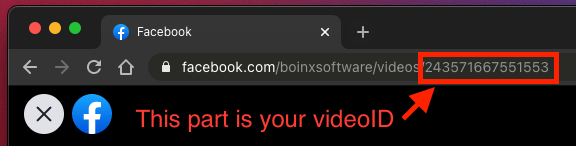
Открыв программу Live Video Producer, найдите вкладку "Графика":
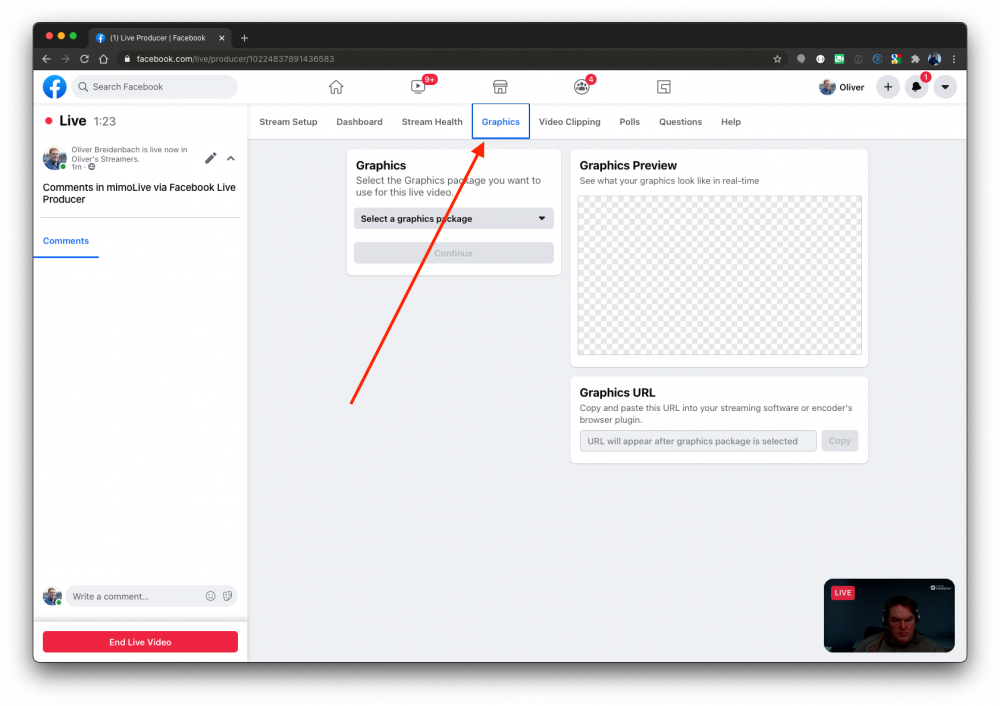
Затем нажмите на кнопку "Выбрать графический пакет" и выберите тот, который вам нравится. Этот выбор определяет внешний вид графики:
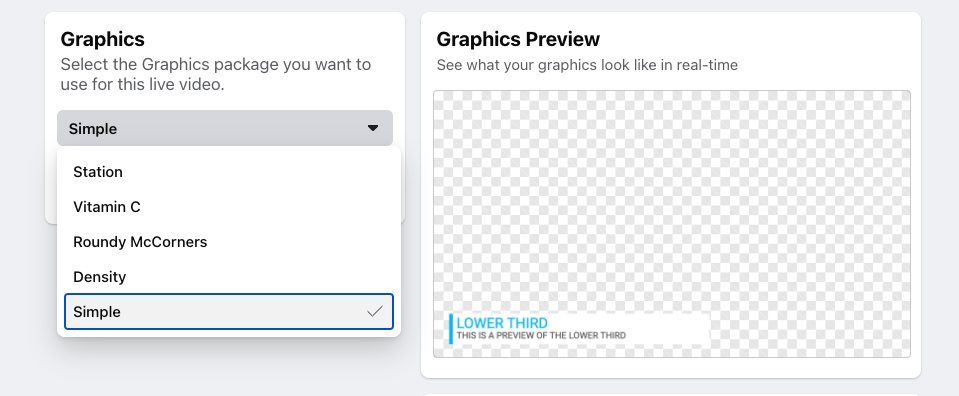
Далее нажмите "Продолжить":
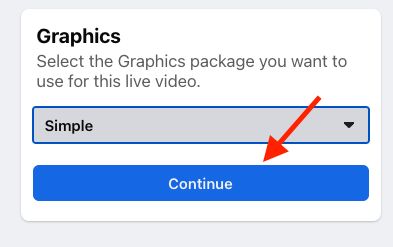
Facebook теперь создает и отображает "Графику URL". Скопируйте это в буфер обмена.
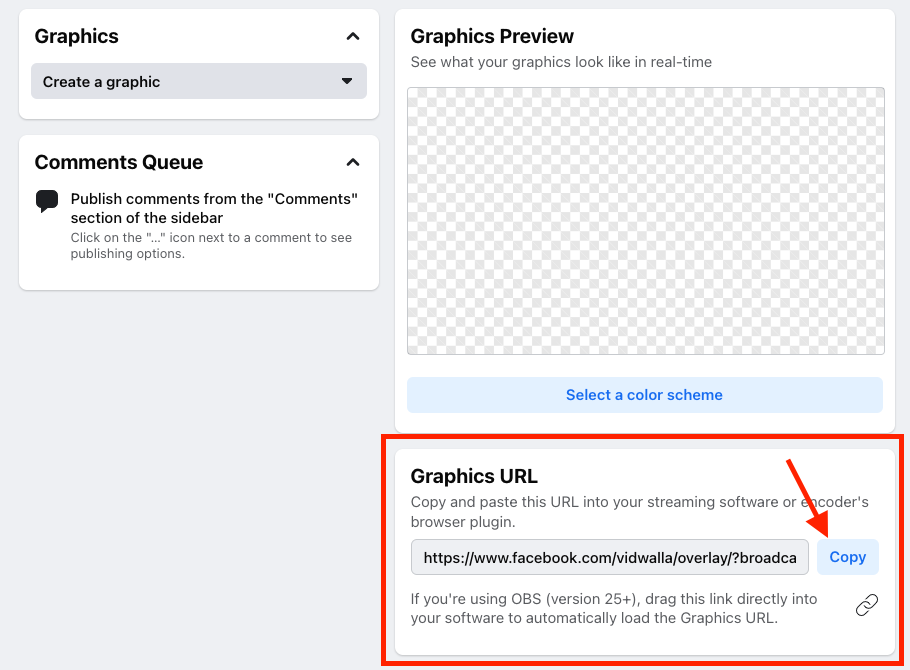
Переключитесь на mimoLive, добавьте источник веб-браузера и вставьте его URL в URL поле:
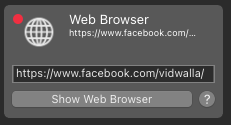
Добавьте слой "Placer" на вершину стека слоев, назначьте его источником веб-браузера и включите его:
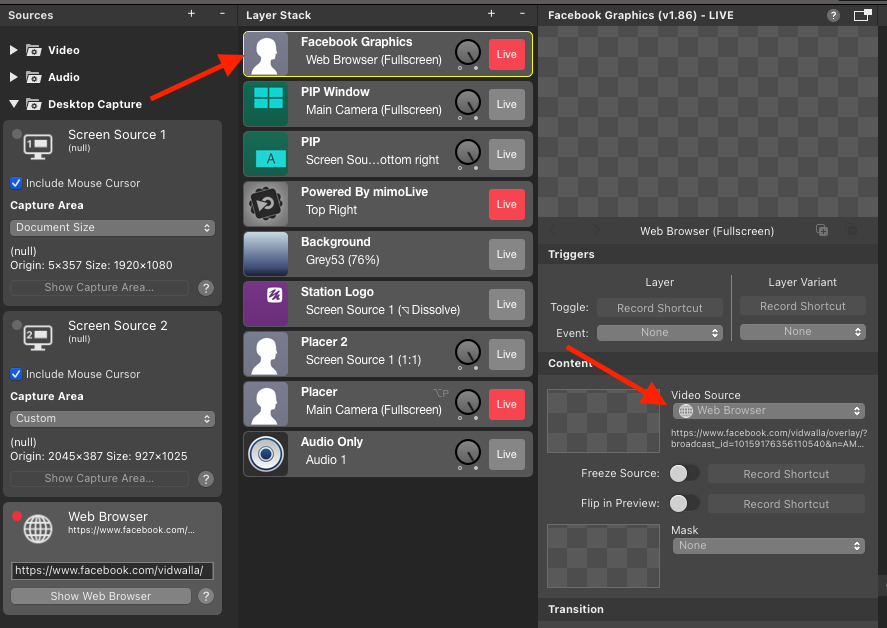
Теперь mimoLive настроен на получение графики от Facebook Live Producer.
Отображение комментариев
Как только люди начнут смотреть вашу прямую трансляцию, их комментарии будут отображаться в левой колонке Live Producer. Прямо рядом с их комментариями находится кнопка с тремя точками, которая позволяет вам получить доступ к командам:
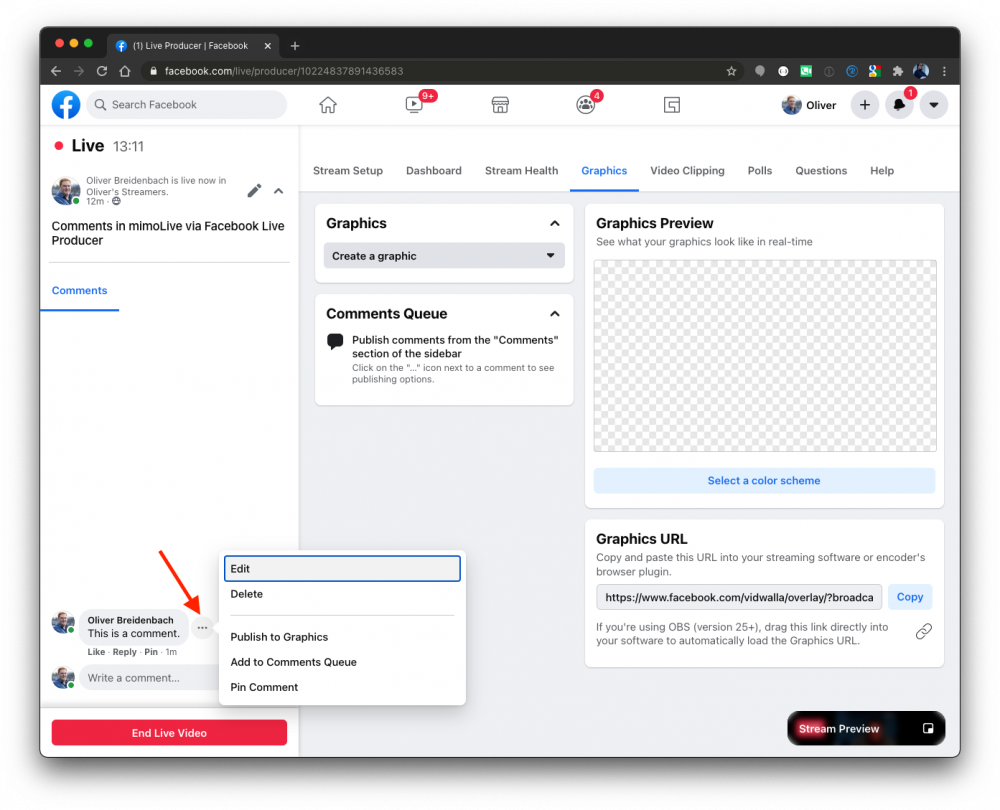
Выберите "Публично в графику". В результате он попадет в очередь комментариев и отобразится на экране:
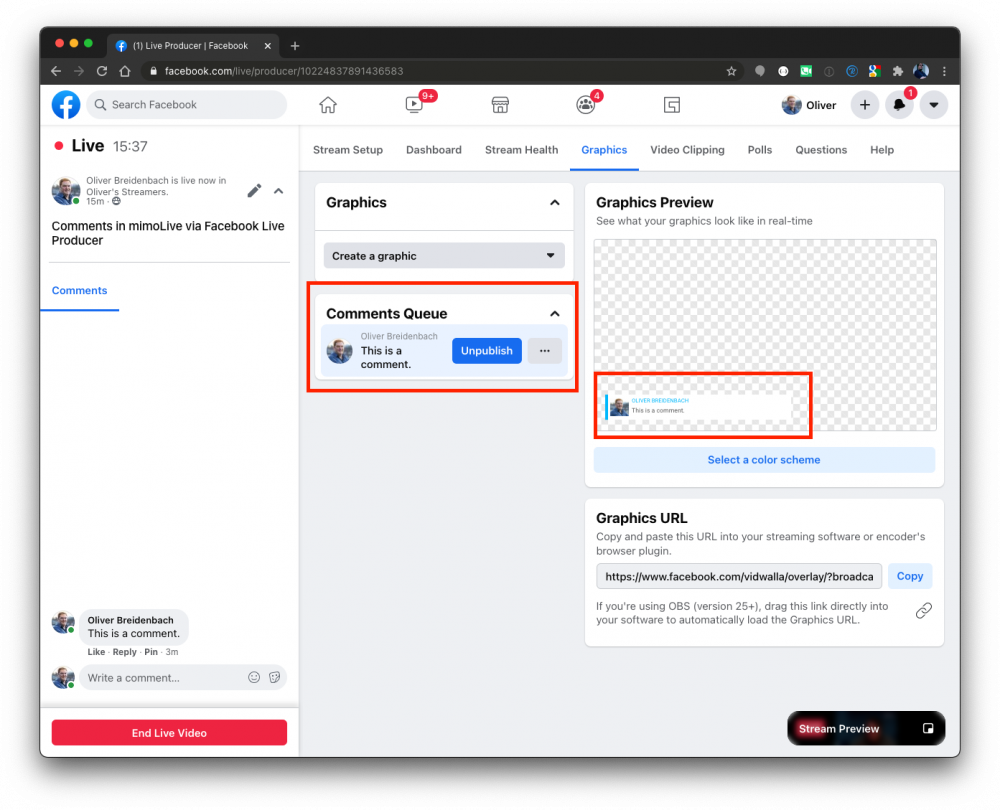
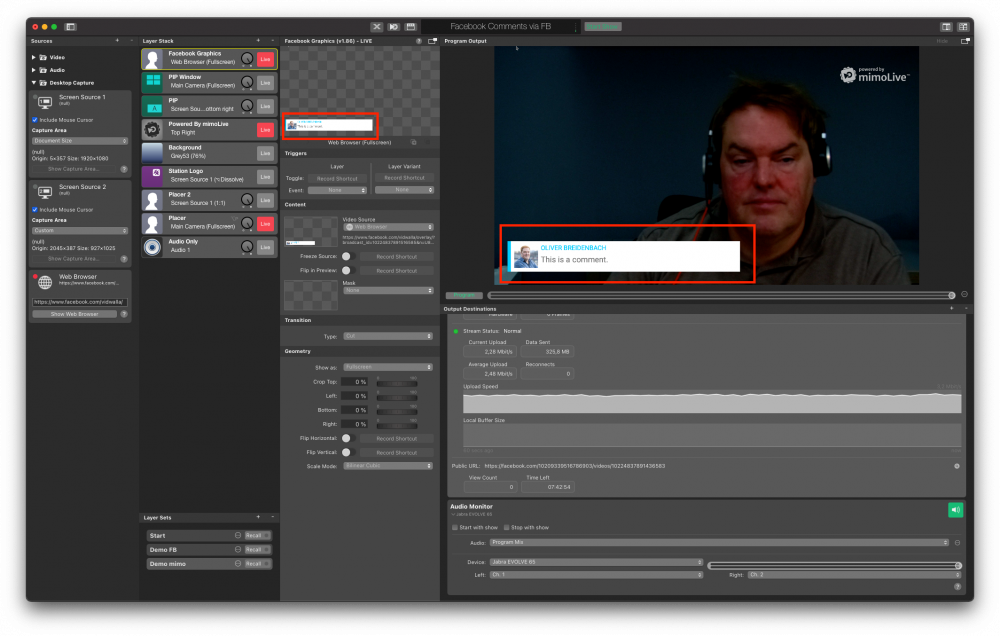
Чтобы удалить комментарий из потока, нажмите "Отменить публикацию":
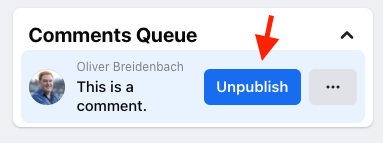
В графическом пакете Live Producer Graphics есть еще множество функций, которые вы можете изучить. Не забывайте, что Live Producer не обязательно должен работать на том же компьютере, что и mimoLive, а интеграция осуществляется через URL которая действует в любой точке Интернета, так что отдельный человек может управлять ею от вашего имени.
